2 mycket lovvärda procedurer för att konvertera MOV till GIF [offline och online]
MOV är ett mediefilformat som oftast associeras med QuickTime-videospelarens programvara. Utvecklingen av denna videotillägg är Apple Incs ansvar. Med hjälp av en algoritm komprimerar den både video- och ljudfiler. Trots uppfattningen att den är exklusiv för Apple, är programvaran kompatibel med både Mac och Windows operativsystem. När du står inför ett överväldigande antal MOV-filer på din Mac, låt dem inte fastna och värdelösa när du istället kan konvertera dem till en underhållande och cool GIF. Animerade GIF-filer (Graphical Interchange Format) är en sekvens av ljudlösa videoklipp som kan spelas upp kontinuerligt utan att användaren behöver trycka på någon knapp för att spela upp dem igen. Det förklaras i den här artikeln hur man konvertera MOV till GIF på ett okomplicerat sätt.
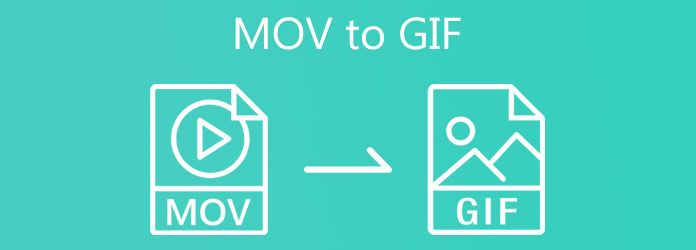
Video Converter Ultimate är en fristående, offline-applikation som tar hand om alla dina konverteringsproblem i ett enda steg. Den har en 70 gånger snabbare accelerationsteknik, vilket gör att renderingsprocessen kan slutföras mindre snabbt. Jämfört med andra konverteringsprogram ger detta unika redigeringsalternativ som att förbättra videokvaliteten, lägga till text och en bildtext, ändra videons färg, trimma och beskära klippet och mer! Vad som är ännu mer imponerande med det här verktyget är att det erbjuder ett urval av mer än 500 olika ljud- och videoformat att välja mellan.
Bortsett från det kan du bland annat justera mediafilens bildförhållande, upplösning, bildhastighet och vattenstämpel. Eftersom det är ett skrivbordsprogram kan du konvertera, redigera och förbättra mediefilen utan att vara orolig över internetanslutningen. Den har ett enkelt gränssnitt, vilket innebär att även nybörjare och proffs inte kommer att ha svårt att navigera i verktyget. Samtidigt har den utmärkta redigeringsfunktioner där du kan maximera redigeringen av din video innan du ens konverterar den. Utan många jakter, lär dig de snabba stegen nedan för att konvertera MOV till GIF på Mac med hjälp av verktygets enkla gränssnitt.
Funktioner
Starta omvandlingsverktyget på skrivbordet
För att börja, installera verktyget genom att gå till den officiella webbplatsen för Video Converter Ultimate. Omvänt kan du välja nedladdningsknapparna för en snabb nedladdning av konverteringsverktyget.
Ladda upp MOV-filen
Efter det, fortsätt och importera MOV-filen genom att välja Lägg till filer knapp. Välj filen du vill konvertera till GIF från mappen när du trycker.
Notera:Du kan dra och släppa MOV-filen i mitten av gränssnittet. Annars kan du trycka på mer (+) knappen i mitten av gränssnittet för att importera filen.
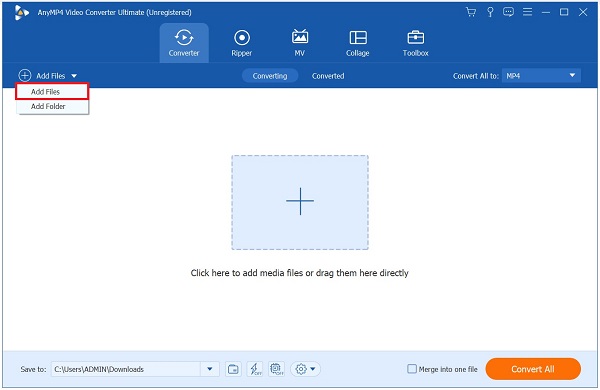
Dricks:Om du vill ladda upp i bulk kan du välja lägg till mapp knapp.
Ändra utdataformatet till GIF
När du har importerat MOV-filen klickar du på bildad knapp. Välj sedan Video flik> GIF.
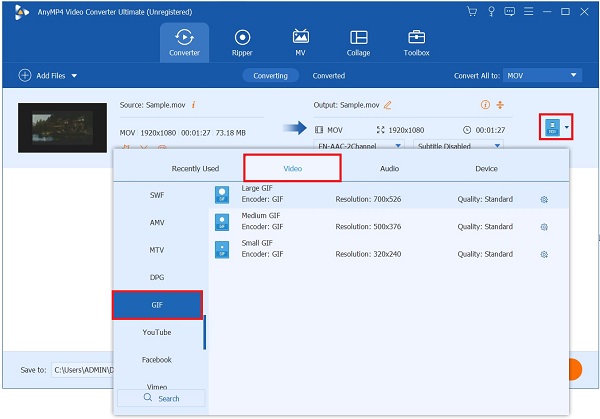
Dricks:Om du vill se utdatainställningen innan du konverterar den, klicka på Att lägga plattor knapp. Du kan välja önskad upplösning, bildhastighet och färginställningar. Då är det viktigt att aktivera Loop Animation. Genom att aktivera den här funktionen kommer GIF:en att fortsätta att upprepa sig. Välj sedan Skapa ny för att spara ändringarna.

Ändra mediafilen
Nu kan du också förbättra filen innan du exporterar den. Om du vill beskära, rotera, dela, tillämpa effekter, lägga till filter, markera Redigera knapp.
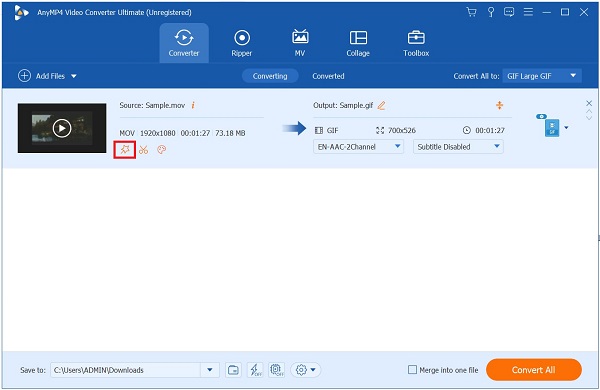
Konvertera MOV till GIF
Efter det kan du aktivera Hårdvaruacceleration på den nedre delen av gränssnittet. Om du gör detta gör du din fil säker samtidigt. Det kommer att göra omvandlingen snabbt.
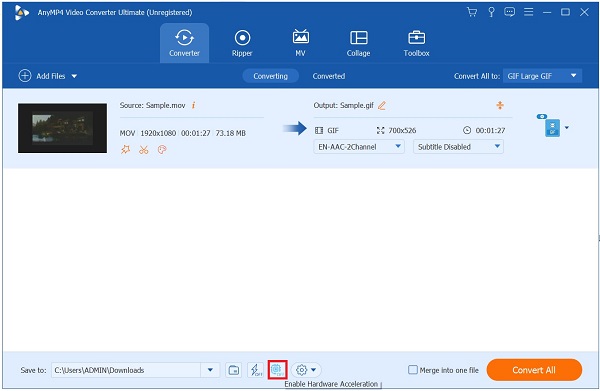
Slutligen, för att omvandla MOV till GIF, markera Konvertera alla knapp. Vänta tills konverteringen är klar.

Förhandsgranska GIF
För att visa GIF-filen, klicka på Konverterad Fliken och välj mapp för att spela upp GIF på dess filmappsdestination. Och du kan använda den här metoden för att konvertera VOB till GIF.
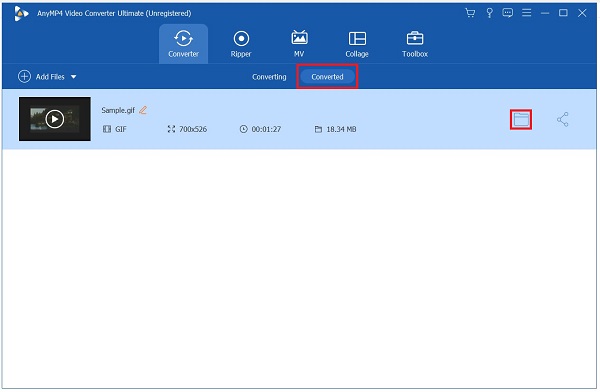
När det kommer till bekvämlighet kan vi förlita oss på gratiskonverterare online i stor utsträckning. CloudConvert är en av de mest använda gratis onlinekonverterarna som finns tillgängliga. Den stöder mer än 200 videoformat, inklusive MOV, MP4, M4V, FLV, etc. Utöver allt detta kan CloudConvert konvertera e-böcker, ljudfiler, kalkylblad och dokument, såväl som arkiv, foton och presentationer . På grund av detta verktygs högkvalitativa konverteringsmöjligheter, kommer kvaliteten på utdata inte att påverkas även om filen konverteras till ett annat format.
Dessutom behöver användare inte oroa sig för säkerheten för sina filer samtidigt eftersom endast användarna har tillgång till sina filer. Verktygets effektivitet beror dock på anslutningens stabilitet. Under tiden, titta på de fem enkla stegen för hur man konverterar MOV till GIF som kan slutföras med det kostnadsfria onlinekonverteringsverktyget.
Dra först upp en webbläsare och gå till den officiella webbplatsen för konverteringsverktyget.
För att importera MOV-filen från din mapp, klicka på Välj fil i den röda knappen på nästa skärm. Dropbox, Google Drive eller kopiering av en webbadress till en webbläsare är fler alternativ för uppladdning.
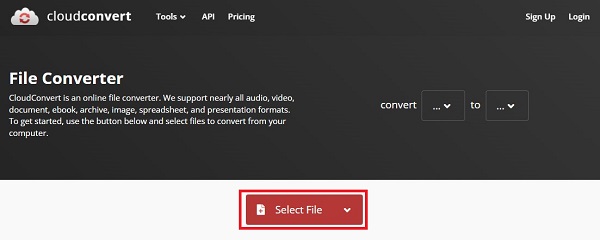
efter uppladdningen av MOV-filen kommer du att kunna välja önskat format som du vill konvertera din MOV-fil till.
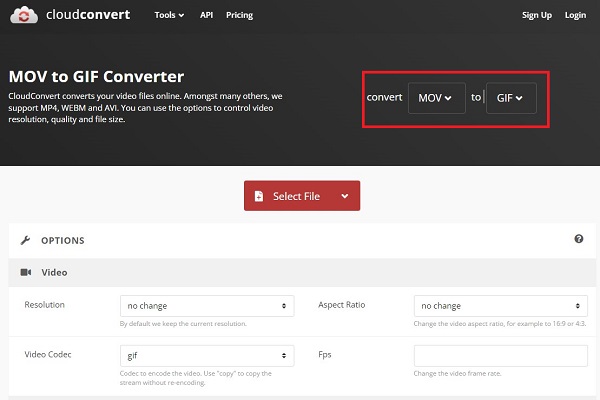
När du har ändrat formatet på mediefilen kan du klicka på Att lägga plattor knappen för att ändra utdatainställningarna för mediafilen. Du kan ändra upplösning och bildförhållande för att passa dina behov. För att spara ändringarna, klicka på Okej knappen på verktygsfältet.
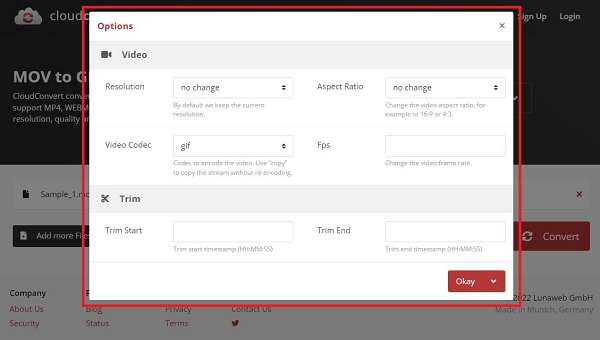
Slutligen träffa Konvertera knappen i det högra hörnet av gränssnittet. Vänta tills konverteringen är klar. Kontrollera den nyligen konverterade GIF-filen på mappens destination. Nu vet du hur du ändrar MOV till GIF med hjälp av onlineverktyget.
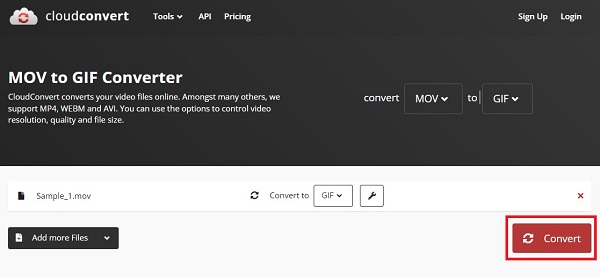
Vad är MOV?
En multimediafiltyp känd som MOV är en MPEG 4-videofil som används av Apples Quicktime-programvara. MOV-filer komprimeras med en patenterad metod utvecklad av Apple. 1998 presenterade Apple MOV-filtypen.
Vad är skillnaden mellan videoformaten MOV och MP4?
Den primära skillnaden mellan de två behållartyperna är att MOV är en Apple-proprietär filtyp för QuickTime, medan MP4 är en accepterad standard. Dokument i MP4-format är vanligtvis mer komprimerade och mindre i storlek, men filer i MOV-format är vanligtvis bättre i kvalitet men större i datastorlek.
Vad är det som gör att MOV-filer är så stora?
MOV är ett multimediacontainerformat som har lite att göra med den ultimata filstorleken för filformatet i frågan. Mediedata som ingår i behållaren bidrar till storleken på din MOV-fil. En MOV-fil kan vara videodata krypterad med kraftfulla förlustfria codecs som HEVC och H.264.
Eftersom MOV-filer är mer omfattande än GIF-filer är att konvertera dem till GIF-filer det mest effektiva sättet att spara utrymme på din dator. Det är en betydande minskning av komplexiteten i att konvertera filer som t.ex MOV till GIF med transparens. Du har en sak att göra: välja den mest effektiva lösningen som finns tillgänglig för att hjälpa dig med dina konverteringsbehov. Online MOV till GIF-konverteringsverktyg kommer att utföra arbetet omedelbart med hjälp av en stabil internetanslutning. Å andra sidan är offlinekonverteringsverktyg effektiva även utan internetåtkomst. Användningen av Video Converter Ultimate gör det lättare att konvertera filer. Den har en användarvänlig design som gör redigeringen snabb och enkel, speciellt för dem som är nya inom redigeringsområdet. Programmets professionella redaktörer kommer å andra sidan inte ha några problem med att navigera genom det, eftersom det innehåller otroligt många utmärkta redigeringsmöjligheter. Du måste ladda ner den och prova!
Mer läsning
Gå igenom de olika GIF Croppers för att beskära GIFs direkt
Assimilera de anmärkningsvärda GIF-croppers som används på olika driftsenheter. Tillsammans med detta, se stegen för att enkelt beskära en GIF med den bästa GIF-beskäraren.
Lär dig de bästa GIF-redigerarna med för- och nackdelar [Online & Offline];
Den här artikeln kommer att lära dig om de många GIF-redigerare som finns tillgängliga på olika operativsystem och lära dig hur du redigerar GIF-filer med en professionell GIF-redigerare.
En snabb handledning om hur man gör en GIF på iPhone från foton
Att göra GIF-bilder är nu vanligare än det någonsin har varit. Genom att läsa den här guiden kommer du att upptäcka de enkla metoderna för hur du gör en GIF på iPhone från Foton.
Ta reda på de två metoderna för att vända en GIF online och offline
Genom att läsa det här inlägget kommer vi att ge dig en omfattande handledning om hur du vänder en GIF med den mest effektiva GIF-omvändaren offline och på webben.